Tilmaanta Mouse-ka ee Windows 10 [XALIYAY]
Hagaajinta Tilmaamaha Mouse ee gudaha Windows 10: (Fix Mouse Pointer Lags in Windows 10: ) Haddii aad dhawaan u cusboonaysiisay Windows 10 markaa fursadaha ayaa laga yaabaa inaad horeba u wajahday arrintan meesha tilmaamayaasha jiirka. In kasta oo ay u muuqato inay tahay a Windows 10 arrintu dhibaatadu waxay ku dhacdaa sababtoo ah darawallada musuqmaasuqa ama aan ku habboonayn, darawallada garaafka ee is khilaafaya, arrimaha Cortana ama goobaha jiirka ee khaldan ee fudud iwm.

Arrintu waxay tahay in cursor-ku uu dib u dhaco ama uu boodo marka aad isku daydo in aad dhaqaajiso jiirka oo waxa uu sidoo kale qaboojiyaa dhowr millise- ilbiriqsi ka hor inta aanu dhaqaaqin. Arrintu waxay u dhacdaa labadaba taabashada laptop-ka iyo jiirka USB-ga ee dibadda. (USB)Markaa annagoon wax wakhti lumin aan aragno sida loo hagaajiyo Tilmaamaha Mouse(Fix Mouse Pointer Lags) ee Windows 10 iyadoo la kaashanayo hagaha cilad-bixinta ee hoos ku taxan.
Tilmaanta Mouse(Mouse Pointer Lags) -ka ee Windows 10 [XALIYAY]
Hubi inaad abuurto barta soo celinta(create a restore point) , kaliya haddii ay wax qaldamaan.
Iyadoo Tilmaamaha Mouse(Mouse Pointer) uu ku jiro Windows 10 waxaa laga yaabaa inaad rabto inaad ku dhex gasho Windows adigoo isticmaalaya kiiboodhka, markaa kuwani waa furayaal gaaban oo fudud oo sahlaya in la dhex maro:
1. Isticmaal Windows Key si aad u gasho Start Menu.
2.Isticmaal Windows Key + X si aad u furto Command Prompt , Control Panel , Manager Device(Device Manager) iwm.
3. Isticmaal furayaasha(Arrow) fallaadha si aad u baadho oo aad u doorato doorashooyin kala duwan.
4.Isticmaal tab si aad u dhex marato walxaha kala duwan ee codsiga ku jira oo Geli(Enter) si aad u doorato app-ka gaarka ah ama aad u furto barnaamijka la rabo.
5. Isticmaal Alt + Tab si aad u kala doorato daaqadaha kala duwan ee furan.
Sidoo kale, isku day inaad isticmaasho USB Mouse haddii Tilmaamaha Mouse(Mouse Pointer) -kaagu uu yaraado ama uu qaboojiyo oo arag inay shaqaynayso. Isticmaal Mouse-ka USB-ga(USB Mouse) ilaa arrinta la xalliyo kadibna waxaad mar kale dib ugu noqon kartaa trackpad-ka.
Habka 1: Dib u rakib Darawalka Mouse(Method 1: Reinstall Mouse Driver)
1.Riix Windows Key + R kadibna ku qor control oo ku dhufo Enter.

2.In daaqada maamulaha qalabka, ballaariyaan Jiirarka iyo qalabka kale ee tilmaamaya.(Mice and other pointing devices.)
3.Right-guji qalabka mouse-(your mouse device) ka kadibna dooro Uninstall .

4.Haddii ay codsato xaqiijinta markaas dooro Haa.(Yes.)
5.Reboot your PC si aad u badbaadiso isbedelada.
6.Windows waxay si toos ah ugu rakibi doontaa darawalada caadiga ah ee Mouse kaaga .
Habka 2: Daar ama dami Daaqadaha aan Firfircoonayn(Method 2: Enable or Disable Scroll Inactive Windows)
1.Riix Windows Key + I si aad u furto Settings kadibna dhagsii Devices.

2.Laga soo bilaabo menu-gacanta bidix guji Mouse.
3. Hel " Guji daaqadaha aan shaqaynayn markaan dul(Scroll inactive windows when I hover over them) dulmaro" ka dibna dami ama awood u(disable or enable) yeelo dhowr jeer si aad u aragto in tani ay xalliso arrinta.

4.Reboot your PC si aad u badbaadiso isbedelada oo aad aragto haddii aad awoodid inaad hagaajiso Mouse pointer Lags in Windows 10 Issue.(Fix Mouse Pointer Lags in Windows 10 Issue.)
Method 3: Update Mouse Drivers to Generic PS/2 mouse
1.Riix Windows Key + X kadibna dooro maamulaha aaladaha.(Device Manager.)
2.Balaadhi Jiirarka iyo aaladaha kale ee tilmaamaya.(Mice and other pointing devices.)
3. Dooro qalabkaaga Mouse( Mouse device) kiiskeyga waa Dell Touchpad oo taabo Enter si aad u furto daaqada guryaha.(Properties window.)

4. U beddel darawalka tab(Driver tab) oo guji Update Driver.

5.Hadda dooro Kumbuyuutarkayga ka baadh software darawalka.(Browse my computer for driver software.)

6.Marka ku xigta, dooro Aan ka soo xusho liiska aaladaha wadayaasha kombiyuutarkayga.(Let me pick from a list of device drivers on my computer.)

7.Liiska ka dooro PS/2 Compatible Mouse oo guji Next.

8.Ka dib markii darawalka la rakibay dib u bilaw PC-gaaga si aad u badbaadiso isbeddelada.
Habka 4: Dib-u-celinta Mouse Drivers(Method 4: Rollback Mouse Drivers)
1.Press Windows Key + R ka dib ku qor devmgmt.msc oo ku dhufo Enter si aad u furto Device Manager.

2.Riix tab si aad u muujiso magaca kombayutarka gudaha Device Manager ka dibna isticmaal furayaasha fallaadha si aad u muujiso jiirarka iyo aaladaha kale ee tilmaamaya.(Mice and other pointing devices.)
3.Next, taabo furaha fallaadha midig si aad u sii ballaariso Jiirarka(Mice) iyo aaladaha kale ee tilmaamaya.

4.Again isticmaal hoos arrow furaha si aad u dooratid qalabka ku qoran oo ku dhufo Enter si aad u furto Properties.
5.In Device Touchpad Properties daaqada mar kale taabo furaha tab si aad u muujiso tab Guud.(General tab.)
6.Marka la muujiyo tabka guud(General) oo leh xariiqyo dhibco leh isticmaal furaha fallaadha midig si aad ugu wareegtid tab darawalka.(driver tab.)

7. Guji Roll Back Driver ka dib isticmaal furaha tab si aad u iftiimiso jawaabaha ku jira " Maxaad dib u rogrogataa(Why are you rolling back) " oo isticmaal furaha fallaadha si aad u doorato jawaabta saxda ah.

8.kadib marlabaad adeegso tab key si aad u doorato haa badhanka(Yes button) kadibna ku dhufo Enter.
9.This waa in dib loo rogo darawalada iyo mar habka la dhammeeyo reboot aad PC. Oo arag haddii aad awood u leedahay inaad hagaajiso Tilmaamaha Mouse ee gudaha Windows 10 Arrinta, (Fix Mouse Pointer Lags in Windows 10 Issue, ) haddii kale sii wad.
Habka 5: Dhammaadka Hawsha Realtek Audio(Method 5: End Task for Realtek Audio)
1. Riix Ctrl + Shift + Esc si aad u furto Maareeyaha Hawsha.(Task Manager.)

2.Right-guji Realtekaudio.exe oo dooro Dhamaadka Hawsha.
3. Eeg haddii aad awood u leedahay inaad xalliso arrinta, haddii kale dami Maamulaha Realtek HD.( disable Realtek HD Manager.)
4. U beddel Startup tab(Switch to Startup tab) oo dami maamulaha maqalka ee Realtek HD.(disable Realtek HD audio manager.)

5.Reboot your PC si aad u badbaadiso isbeddellada oo aad aragto haddii aad awoodid inaad hagaajiso Tilmaamaha Mouse ee Windows 10 Issue.(Fix Mouse Pointer Lags in Windows 10 Issue.)
Habka 6: Dami Bilawga Degdega ah(Method 6: Disable Fast Startup)
1. Riix Windows Key + R kadibna ku qor control oo ku dhufo Enter si aad u furto Control Panel.

2.guji Hardware and Sound ka dibna ku dhufo Power Options .
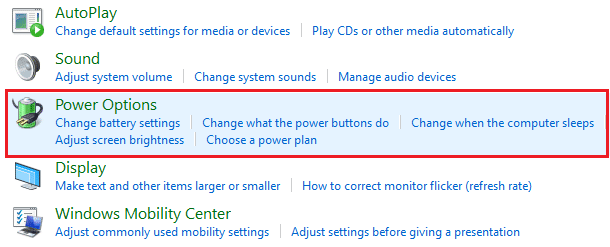
3. Ka bacdi daaqada bidix ka dooro " Dooro waxa ay qabtaan badhamada korontadu. (Choose what the power buttons do.)"

4.Hadda guji " Beddel goobaha aan hadda la heli karin. (Change settings that are currently unavailable.)"

5.Uncheck " Daar degdega ah bilaabista(Turn on fast startup) " oo guji Save isbedelada.

Habka 8: Samee Boot Nadiif ah(Method 8: Perform Clean Boot)
Mararka qaarkood software-ka xisbiga 3aad wuxuu khilaafi karaa Mouse sidaas darteed, waxaad la kulantaa jiirka Mouse pointer(Mouse Pointer) ama arrin qaboojin ah. Si loo hagaajiyo Tilmaamaha Mouse ee ku jira Windows 10 arrimaha(Fix Mouse Pointer Lags in Windows 10 issues) , waxaad u baahan tahay inaad ku sameyso boot nadiif(perform a clean boot) ah PC-gaaga oo aad u ogaato arrinta tallaabo tallaabo.

Habka 9: Cusbooneysii Darawalada Kaararka Garaafyada(Method 9: Update Graphics Card Drivers)
1. Riix Windows Key + R oo ku qor sanduuqa wada hadalka " dxdiag " oo ku dhufo geli.

2.Ka dib raadinta tab bandhigga (waxaa jiri doona laba bandhig tabs mid ka mid ah kaarka isku dhafan ee garaafka mid kalena wuxuu noqon doonaa Nvidia) dhagsii shaashadda oo ogow kaadhkaaga garaafka.

3.Hadda tag bogga internetka ee(download website) darawalka Nvidia oo geli faahfaahinta alaabta oo aan ogaanno.
4.Baadi darawaladaada ka dib markaad geliso macluumaadka, dhagsii Agree oo soo deji darawalada(Agree) .

5.Ka dib markii si guul leh loo soo dejiyo, ku rakib darawalka oo aad si guul leh u cusbooneysiisay darawalada Nvidia gacanta.
Habka 10: U deji shaandhada wakhtiga firfircoonida 0(Method 10: Set Filter Activation Time slider to 0)
1.Riix Windows Key + I si aad u furto Settings kadibna dhagsii Devices.(click Devices.)

2.Ka dooro Mouse & Touchpad ka menu-ga bidix ka dooro oo guji xulashooyinka jiirka dheeraadka ah.(Additional mouse options.)

3.Hadda guji ClickPad tab ka dibna dhagsii Settings.( ClickPad tab and then click Settings.)
4. Guji Advanced oo dhig xadhkaha wakhtiga firfircoonida ee Filter ilaa 0.(set the Filter Activation Time slider to 0.)
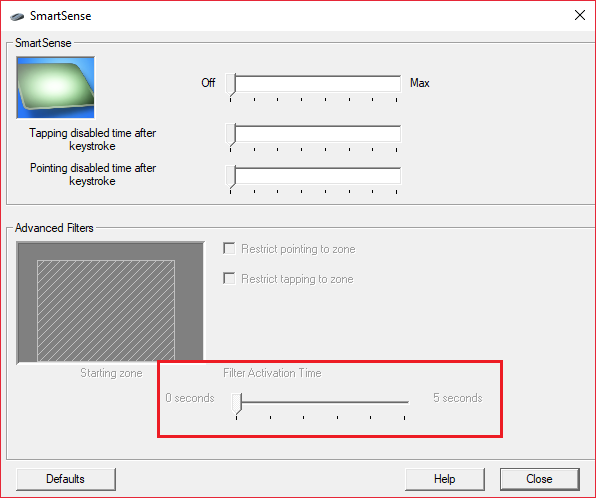
5.Reboot your PC si aad u badbaadiso isbeddellada oo aad aragto haddii aad awoodid inaad hagaajiso Tilmaamaha Mouse ee Windows 10 Issue.(Fix Mouse Pointer Lags in Windows 10 Issue.)
Habka 11: Dami Cortana(Method 11: Disable Cortana)
1. Riix Windows Key + R kadibna ku qor regedit(regedit) oo ku dhufo Enter.

2.Hadda u gudub furaha diiwaangelinta:
HKEY_LOCAL_MACHINE\SOFTWARE\Policies\Microsoft\Windows\Windows Search
3.Hadii aadan haysan galka raadinta (Windows Search)Windows ka hoostiisa waxaad u baahan tahay inaad gacanta ku sameyso.
4.Si aad tan u samayso, guji midigta furaha Windows(Windows key) ka dibna dooro New > Key . U magacow furahan sida Raadinta Windows.(Windows Search.)

5.Right-guji furaha Raadinta Windows(Windows Search) ka dibna dooro New > DWORD (32-bit) value.

6. U magacow furahan sida “ AllowCortana ” oo laba jeer guji si aad u bedesho qiimahiisa 0.(value to 0.)

7. Xidh Tifaftiraha Diiwaanka(Registry Editor) oo dib u bilow kombuyutarkaaga si aad u badbaadiso isbedelada.
Xusuusin:(Note:) Haddii mustaqbalka aad u baahan tahay inaad karti u siiso Cortana , kaliya cusboonaysii qiimaha furaha kore 1.
lagu taliyay:(Recommended:)
- Sida loo soo celiyo NTBackup BKF File on Windows 10(How to Restore NTBackup BKF File on Windows 10)
- Fix 100% Disk Usage by System and Compressed Memory
- Sida loo Abuur Windows 10 USB Flash Drive Bootable(How to Create Windows 10 Bootable USB Flash Drive)
- Hagaaji nooca Nidaamka Operation-ka ayaan la socon karin dayactirka bilawga ah(Fix The Operating System Version Is Incompatible with Startup Repair)
Taasi waa waxa aad si guul leh u hagaajisay Tilmaamaha Mouse ee Windows 10(Fix Mouse Pointer Lags in Windows 10) laakiin haddii aad wali hayso wax su'aalo ah oo ku saabsan boostadan markaa xor ayaad u tahay inaad ku weydiiso qaybta faallooyinka.
Related posts
Jiirka iyo Kiiboodhka Aan ku Shaqeyn Windows 10 [XALIYAY]
Aaladda USB Aan Ku Shaqeyneynin Windows 10 [XALIYAY]
WiFi waxay sii wadaa inay ka goyso gudaha Windows 10 [XALIYAY]
Kumbuyuutarku si aan kala sooc lahayn ayuu dib ugu bilaabmaa Windows 10 [XALIYAY]
App-ka Sawirku wuu ku sii socdaa shilku Windows 10 [la xaliyay]
Hagaaji dib-u-soo-gelinta kiiboodhka gudaha Windows 10 [XALIYAY]
Sida dib loogu habeeyo badhamada mouse-ka Windows 10
[XALIYAY] WiFi Ku Xidhan Laakin Malaha Internet Windows 10
Sida loo hagaajiyo jiirka jiirka ee Windows 10 (kordhi wakhtiga jawaabta Mouse)
Dib u deji Isticmaalka Xogta Shabakada Windows 10 [GUIDE]
Sida loo galo BIOS Windows 10 [Hagaha]
Sida loo beddelo Tilmaamaha Mouse gudaha Windows 10
Fix Mouse Scroll kuma shaqeeyo Start Menu on Windows 10
Hagaaji Ethernet oo aan ku shaqaynayn Windows 10 [XALIYAY]
Xarunta Waxqabadka Aan Ku Shaqeyn Windows 10 [XALIYAY]
Daaqadaha ma dhamaystiri karaan khaladka soo saarista
Fix Mouse Scroll Aan Ka Shaqeyneynin Windows 10
Waxaa lagugu soo galay cilad ku meel gaadh ah [SOLVED]
Khaladka Soo Celinta Nidaamka 0x800700B7 [la xaliyey]
Sida loo tirtiro Win Setup Files gudaha Windows 10 [GUIDE]
